Schon auf Windows 8 umgestiegen? Momentan ist der Umstieg gar nicht mal so teuer. Beim aktuellen Angebot von Microsoft (29,95 Euro fürs Upgrade, wir berichteten) wird derzeit auf tausenden Rechnern das alte Windows Vista oder Windows 7 durch Windows 8 ersetzt. Auf vielen Notebooks und Netbooks gibt es nach dem Update allerdings Platzprobleme; vor allem bei Rechnern mit kleinen SSD-Festplatten. Nach dem Upgrade fehlen über 25 GB Speicherplatz auf der Platte. Wer bei Windows 8 bleiben möchte, kann sich von dem überflüssigen Ballast trennen.
Nach Windows 8 Upgrade: 25 GB verschwendeter Speicherplatz
Wenn Sie Ihr „altes“ Windows Vista oder Windows 7 auf Windows 8 aktualisieren, bleiben auf der Festplatte die Dateien des alten Windows erhalten. Das ist gewollt, damit Sie – falls Ihnen Windows 8 nicht gefällt – wieder zurück zum alten Windows 7 wechseln können. Auch die Installationsdateien von Windows 8 werden nicht gelöscht. Wer jedoch Windows 8 behalten und keinen Schritt zurück gehen möchte, kann die alten Windows-Dateien gefahrlos entfernen. Sie gewinnen dadurch rund 27 GB freien Speicherplatz auf der Festplatte.
Um nach einem Windows-8-Upgrade den Rechner aufzuräumen und die alten Windows-Dateien zu löschen, gehen Sie wie folgt vor:
1. Drücken Sie die [Windows-Taste], und geben Sie den Suchbegriff „Datenträger“ ein.
2. Klicken Sie auf „Einstellungen“ und dann in der Trefferliste auf „Speicherplatz durch Löschen nicht erforderlicher Dateien freigeben“.
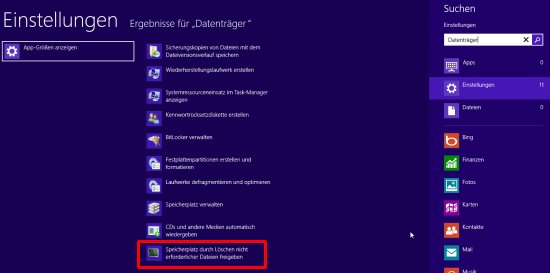
3. Im folgenden Fenster wählen Sie das Laufwerk „C“ (also das Laufwerk, auf dem Windows installiert ist) aus und klicken auf OK.
4. Windows prüft anschließend, welche überflüssigen Dateien gelöscht werden können. Um auch die alten Windows-Versionen zu entfernen, klicken Sie auf „Systemdateien bereinigen“.
5. Wählen Sie erneut Laufwerk C aus, und bestätigen Sie mit OK. Windows führt die Berechnung daraufhin erneut aus – diesmal inklusive überflüssiger Systemdateien.
6. Im folgenden Fenster markieren Sie die folgenden Einträge:
- Vorheriger Windows-Installationen
- Temporäre Windows-Installationsdateien
- Installationsdateien für Windows ESD
Die „Vorherigen Windows-Installationen“ beinhalten im Ordner „Windows.old“ die Dateien früherer Windows-Installationen; insgesamt rund 18 GB. Die temporären Windows-Installationsdateien (rund 6 GB Speicherplatz) sind die Installationsdateien, die von Windows Setup während der Installation angelegt wurden aber nicht mehr benötigt werden. Bei den rund 3 GB großen „Installationsdateien für Windows ESD“ handelt es sich um die Installationsdateien von Windows 8, die Sie (wenn Sie Windows 8 noch einmal installieren möchten) problemlos erneut herunterladen können.
Sie brauchen übrigens keine Angst zu haben, durch das Löschen Windows 8 zu beschädigen. Der Datenträgerbereinigungs-Assistent achtet automatisch darauf, dass wirklich nur überflüssige Dateien und keine wichtigen Windows-8-Systemdateien entfernt werden. Lediglich der Downgrade zum früheren Windows 7 und der Zugriff auf die alten Windows-7/Vista-Dateien ist nach dem Löschen nicht mehr möglich.
7. Klicken Sie auf OK und „Dateien löschen“, um die markierten Einträge zu löschen und rund 27 GB Speicherplatz freizumachen. Aufgrund der immensen Datenmenge dauert das einige Minuten – im Gegenzug haben Sie danach wieder jede Menge Platz auf der Festplatte.